
Nasıl kullanılacağı hakkında 20 harika fikir
USB flash sürücüler, dosyaları bir bilgisayardan diğerine aktarmak için en uygun yoldur, ancak artık dosya aktarımı için kullanmadığınız eski bir USB flash sürücünüz varsa, başka birçok şey için kullanabilirsiniz.
Eski bir USB flash sürücüyle ne yapmalı?
- USB flash sürücüden bir virüsten koruma yazılımı çalıştırabilirsiniz
- Bir USB flash sürücü kullanarak bilgisayarınızın kilidini açabilirsiniz
- Linux’u bir USB flash sürücüden çalıştırabilirsiniz
- Taşınabilir uygulamaları USB flash sürücüden çalıştırabilirsiniz
- Şifrele ve hassas verileri depolamak için kullanabilirsiniz
- Parola sıfırlama USB oluşturabilirsiniz
- Taşınabilir bir sunucu olarak kullanabilirsiniz
- Dosyalarınızı otomatik olarak senkronize edebilirsiniz.
- Akıllı telefonunuzda veya tabletinizde için harici bir depolama olarak kullanabilirsiniz
- Uygulama yükleme sürücüsü oluşturabilirsiniz
- Onarım diski oluşturabilirsiniz
- Şifre yöneticinizle kullanabilirsiniz
- Windows 10 yükleme ortamı oluşturabilirsiniz
- Dijital zaman kapsülü oluşturabilirsiniz
- Retro oyunlar oynamak için kullanabilirsiniz
- Dijital bir kütüphane oluşturabilirsiniz
- Arabanızda en sevdiğiniz müziği dinlemek için kullanabilirsiniz
- Sanal Ağ Hesaplama için kullanabilirsiniz
- Ağ sürücüsü olarak kullanabilirsiniz
- USB flash sürücünüzü sadaka verebilirsiniz
USB flash sürücüden bir virüsten koruma yazılımı çalıştırın
Erişemediğiniz virüslü bir bilgisayarınız varsa, bazen antivirüs taramasını USB flash sürücünüzden çalıştırarak sorunu çözebilirsiniz.
Birçok virüsten koruma çözümü USB veya CD kurtarma araçları sunar; bu nedenle kullanmak istediğiniz virüsten koruma yazılımını bulun, USB veya CD kurtarma görüntüsünü indirin. Bilgisayarınızdaki virüsleri ve diğer kötü amaçlı yazılımları kaldırmak için kullanabileceğiniz önyüklenebilir bir USB flash sürücü oluşturmak için kullanın.
- Bir USB flash sürücü kullanarak bilgisayarınızın kilidini açın
Bilgisayarınızı yetkisiz erişime karşı korumak istiyorsanız, Predator gibi araçları kullanabilirsiniz. Bu aracı indirip yükledikten sonra, bilgisayarınızın kilidini açmak için kullanılacak belirli bir anahtar oluşturmak için USB sürücünüzü bağlamanız istenir.
Bu USB flash sürücüdeki tüm dosya ve klasörlerinizin bozulmaya devam edeceğini ve bu sürücüyü hala dosya aktarmak için kullanabileceğinizi unutmayın.
USB flash sürücünüzde bir anahtar oluşturmaya ek olarak, bu araç aynı zamanda bir parola oluşturmanızı da gerektirir, böylece USB flash sürücünüzü kaybetmeniz durumunda veya bir nedenle çalışmayı durdurması durumunda bilgisayarınıza erişebilirsiniz.
Bunu yaptıktan sonra, Predator bilgisayarınızı her 30 saniyede bir tarar ve USB flash sürücünüz bağlı değilse, bilgisayarınız otomatik olarak kendini kilitler ve yetkisiz erişimi engeller.
Bu küçük ve ücretsiz bir araçtır ve bilgisayarınızı yetkisiz erişime karşı korumak istiyorsanız mükemmeldir.
- Linux’u bir USB flash sürücüden çalıştırın
Insider Programına üye iseniz, Windows 10 için Bash üzerinden Linux GUI uygulamalarını çalıştırabilirsiniz, ancak daha önce hiç Linux kullanmadıysanız, PC’nizde Live USB sürümünü çalıştırmak için USB flash sürücünüzü kullanabilirsiniz.
Kendinizi Linux ile tanıştırmak istiyorsanız bu harika olabilir, ancak aynı zamanda virüs gibi sorunlu dosyaları kaldırmak veya Windows 10’a ön yükleme yapamıyorsanız önemli dosyaları yedeklemek için Linux kullanabilirsiniz.
Live Linux USB oluşturmak için Universal USB Installer’ı indirmeniz ve önyüklenebilir bir Linux USB sürücüsü oluşturmak için bu aracı kullanmanız gerekir.
Bu araç, Linux .iso dosyalarını otomatik olarak indirmenize izin verir, böylece bunları kendi başınıza indirmek zorunda kalmazsınız.
- USB flash sürücüden Taşınabilir uygulamaları çalıştırın
Belirli bir uygulamayı yüklemeden bir bilgisayarda çalıştırmanız gerekirse, bu uygulamanın taşınabilir bir sürümünü her zaman USB flash sürücünüzde oluşturabilirsiniz.
Bilgisayarınızda veya internet kafede belirli bir uygulamayı çalıştırmak istiyorsanız veya başka bir bilgisayarı düzeltmeye çalışıyorsanız, bu oldukça yararlı olabilir.
USB flash sürücünüze taşınabilir uygulamalar yüklemek için PortableApps Platformunu indirmeniz gerekir. Uygulamayı indirip yükledikten sonra, USB flash sürücünüzü bağlamanız ve hangi taşınabilir uygulamaları yüklemek istediğinizi seçmeniz gerekir.
Uygulamalar yüklendikten sonra, USB flash sürücüyü başka bir bilgisayara kolayca bağlayabilir ve bu uygulamalardan herhangi birini kurulum yapmadan doğrudan çalıştırabilirsiniz.
- Şifreleyin ve hassas verileri depolamak için kullanın
Eski bir USB flash sürücünüz varsa, her zaman şifreleyebilir ve hassas verileri depolamak için kullanabilirsiniz. Bir USB flash sürücüyü şifrelemek için TrueCrypt gibi bir araca veya benzer bir araca ihtiyacınız olacaktır.
Sadece aracı indirin ve talimatları dikkatlice izleyin ve USB flash sürücünüzün kilidini açabilecek tek şey olduğundan şifrenizi unutmadığınızdan emin olun.
- Bir şifre sıfırlama USB oluşturun
Windows 10’a erişmek için yerel hesap kullanıyorsanız, bazen Windows 10 şifrenizi unutabilirsiniz . Windows 10 şifrenizi kaybederseniz ne yapmanız gerektiğine dair yazdık, ancak hepsinden kaçınmak istiyorsanız, USB şifresini sıfırlamak her zaman iyidir.
Windows 10’da parola sıfırlama USB oluşturmak için aşağıdakileri yapın:
- Windows Key + S tuşlarına basın ve Kullanıcı Hesapları’nı girin. Sonuç listesinden Kullanıcı Hesapları’nı seçin.
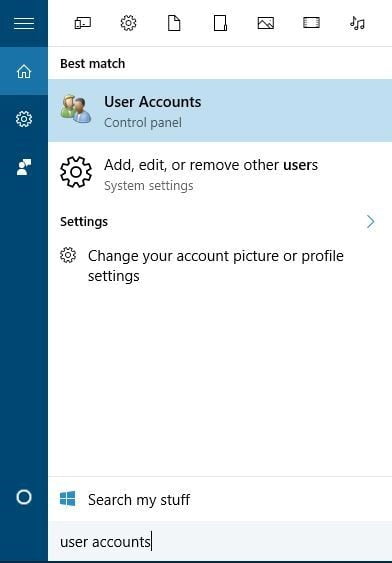
- Soldaki menüden Parola sıfırlama diski oluştur’u seçiniz.
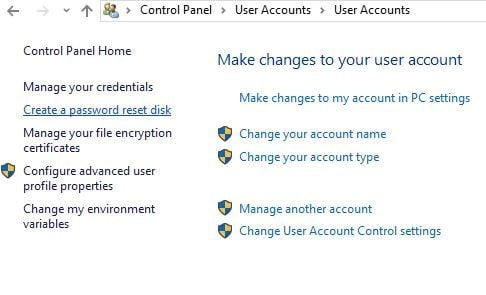
- Parola sıfırlama diski oluşturmak için Parola Sıfırlama Diski sihirbazın da ki yönergeleri izleyin.
Hesap şifrenizi değiştirirseniz, bu işlemi tekrar etmeniz gerekeceğini unutmayın. Parola sıfırlama USB oluşturmak için, en son Windows 10 parolasını girmeniz gerekir ve bu yüzden tüm adımları tekrarlamanız gerekir.
Windows 10 şifrenizi unutmanız durumunda, USB flash sürücünüzü yerleştirmeniz ve giriş ekranından Şifreyi sıfırla seçeneğini tıklamanız yeterlidir.
Bilgisayar şifrenizi değiştirmek için herkesin bu USB flash sürücüyü kullanabileceğini unutmayın, bu yüzden güvenli bir yerde sakladığınızdan emin olun.
- Taşınabilir bir sunucu olarak kullanın
Bir web geliştiricisiyseniz, web uygulamalarını test etmek için muhtemelen bilgisayarınızda yerel bir sunucu çalıştırıyorsunuzdur.
USB flash sürücünüzde taşınabilir bir web sunucusu oluşturmak, sabit sürücünüz bozulursa ve projenizi bitirmeniz gerekiyorsa veya uygulamanızı farklı bir bilgisayarda test etmek istiyorsanız yararlı olabilir.
USB flash sürücünüzü taşınabilir sunucuya dönüştürebilecek birkaç araç vardır ve Server2Go muhtemelen bu amaç için en iyi bilinen yöntemdir, ancak bu araç sizin için işe yaramazsa kullanılabilecek birçok alternatif çözüm vardır.
- Dosyalarınızı otomatik olarak senkronize edin
Bilgisayarınızda herhangi önemli dosyaları varsa, örneğin araçları kullanabilirsiniz SyncToy veya SyncBackSE için otomatik dosyalarınızı senkronize ve onları USB kopyalayın.
Dosyalarınızı senkronize etmek oldukça yararlıdır çünkü USB flash sürücünüzü her bağladığınızda iş veya okul projeniz için otomatik olarak yedeklemenizi sağlar.
- Akıllı telefonunuzda veya tabletinizde için harici bir depolama olarak kullanın
Kullanmadığınız eski bir USB’niz varsa, her zaman Android cihazınız için harici bellek olarak kullanabilirsiniz. Bunu yapmak için, USB OTG ve USB OTG kablosunu destekleyen bir cihaza ihtiyacınız olacak.
Bazı cihazların USB OTG sürücüleri ve gerekli uygulamaları olmadığını aklınızda bulundurun, bu nedenle cihazınızı kurmanız ve harici sürücüleri monte etmenize izin veren bir uygulama yüklemeniz gerekebilir.
Akıllı telefonunuzu veya tabletinizi köklendirmenin garantinizi bozacağını ve dikkatli olmadığınız durumlarda cihazınızda kalıcı hasara neden olabileceğinizi unutmayın, bu yüzden bunu aklınızda bulundurun.
- Bir App yükleme sürücüsü oluşturun
Bazı uygulamaları sık sık farklı bilgisayarlara yüklerseniz, muhtemelen Ninite gibi bir araç bulabilirsiniz .
Bu araç, en yaygın uygulamaların bazıları için tek bir kurulum dosyası oluşturmanıza izin verir; böylece hepsini kolayca yükleyebilirsiniz.
İstediğiniz uygulamaları seçin, Ninite’i bir USB flash sürücüye taşıyın ve en sık kullanılan uygulamaları hızlı bir şekilde kurmak için herhangi bir bilgisayarda çalıştırın.
Bir bilgisayar yöneticisiyseniz, bu araç kesinlikle kullanmanız gereken bir araçtır.
- Onarım diski oluşturun
Artık kullanmadığınız eski bir USB sürücünüz varsa , hafızanızı test etmenize, sabit disk bölümlerini ayırmanıza ve çok daha fazlasını yapmanıza olanak sağlayacak en faydalı araçlardan bazılarını içeren bir kurtarma sürücüsü oluşturmak için kullanabilirsiniz .
Bunu yapmak için, Hiren’s Boot CD’sini indirin ve bu .iso dosyasıyla önyüklenebilir bir USB flash sürücü oluşturmak için Rufus gibi bir araç kullanın.
Önyüklenebilir bir flash sürücü oluşturduktan sonra, bilgisayarınızı önyükleyin ve kullanmak istediğiniz araçlardan birini seçin.
- Parola yöneticinizle kullanın
LastPass gibi belirli şifre yöneticileri, uygulamalarının taşınabilir sürümünü taşınabilir bir web tarayıcısı ile birlikte indirmenize ve bunları bir USB flash sürücüden kullanmanıza izin verir.
Bu, güvensiz bir bilgisayardan Facebook hesabınıza veya bir e-posta hesabına erişiyorsanız çok yararlı olabilir.
Taşınabilir parola yöneticisini kullanarak, bunları ortak bir bilgisayarda kullanıyor olsanız bile parolalarınız güvende kalır.
- Windows 10 kurulum ortamı oluşturun
Bazen, Windows 10’da ciddi sorunlar yaşayabilirsiniz ve tek çözüm işletim sisteminizi sıfırlamak veya tamamen yeniden yüklemek olabilir.
Bunu yapmanız gerektiğinde, yeniden yükleme yapmanız gerekebileceği durumlarda Windows 10 yükleme medyasına sahip olmak her zaman iyidir.
- Dijital zaman kapsülü oluşturun
Eski bir USB flash sürücünüz varsa, dijital zaman kapsülü oluşturmak için kullanabilirsiniz. Bunu yapabilmek için, dünya hakkında toplayabildiğiniz kadar bilgi toplamanız ve USB’de saklamanız yeterli.
USB flash sürücüyü güvende tutmayı unutmayın; böylece gelecek nesiller dünyanın nasıl göründüğünü görebilirler.
- Retro oyunları oynamak için kullanın
Retro oyunların hayranıysanız, saklamak için her zaman eski USB flash sürücüyü kullanabilirsiniz.
Çevrimiçi olarak kullanılabilen çok çeşitli emülatörler vardır ve en popüler konsolların oyunları fazla yer kaplamadığından, bunları kolayca USB flash sürücünüze yerleştirebilir ve doğrudan oynatabilirsiniz.
- Dijital kütüphane oluşturun
Okumayı seviyorsanız, eski USB flash sürücünüzde her zaman ücretsiz e-kitaplar saklayabilirsiniz.
E-kitaplar çok fazla yer kaplamaz ve yüzlerce e-kitabı normal bir USB flash sürücüde saklayabilir ve böylece kendi taşınabilir dijital kitaplığınıza dönüştürebilirsiniz.
- En sevdiğiniz müziği arabanızda dinlemek için kullanın
USB flash sürücüleri okuyabilen pahalı bir araba radyosuna sahip değilseniz, en sevdiğiniz müzikleri USB flash sürücüden çalmak için kullanabileceğinizi bilmek sizi memnun edecektir.
Tek ihtiyacınız olan, aracınızın çakmak soketine bağladığınız bir Thumbdrive Verici cihazı. Thumbdrive Vericisini bağladıktan sonra, USB flash sürücünüzü buna bağlayın, radyonuzu açın ve Vericinin frekansına ayarlayın.
Ses kalitesinin değişebileceğini ve Thumbdrive Vericisinin en şık çözüm olmayabilir, ancak yeni bir araba radyosu almaktan daha iyi olabileceğini unutmayın.
- Sanal Ağ Hesaplama için kullanın
Virtual Network Computing veya kısaca VNC, bilgisayarınıza uzaktan erişmenize ve herhangi bir kısıtlama olmadan kullanmanıza izin verir. VNC araçları grafiksel kullanıcı arayüzü ile gelir ve bilgisayarınızın masaüstünü ve açık uygulamaları gerçek zamanlı olarak bile görebilirsiniz.
USB flash sürücünüzden bir VNC istemcisi kullanarak, İnternet bağlantınız ve USB bağlantı noktanız olduğu sürece, bilgisayarınıza nerede olursanız olun kolayca erişebilirsiniz.
- Ağ sürücüsü olarak kullanın
Birçok yönlendirici bir USB bağlantı noktasıyla gelir ve bu USB bağlantı noktasını USB flash sürücünüzü takmak ve bir ağ sürücüsü olarak kullanmak için kullanabilirsiniz.
Cihaz, ağınızdaki tüm bilgisayarlara açık olacak ve dosyaları yedeklemek veya müzik veya video akışı için kullanabilirsiniz.
- USB flash sürücünüzü sadaka verin
Birçok hayır kurumu USB bağışlarını kabul ediyor ve gelişmekte olan ülkelerdeki öğrencilere yardımcı olmak için bağışlanmış USB flash sürücüleri kullanıyor.
Artık kullanmadığınız eski bir USB flash sürücünüz varsa ve bunun için yeni bir amaç bulamıyorsanız, onu sadaka vermeyi şiddetle öneririz.
Listemizin size yardımcı olacağını ve eski USB flash sürücünüz için yeni bir amaç bulmayı başardığınızı umarız.








































